Win8磁盘碎片整理卡住?手把手教你快速修复!
时间:2025-06-18 21:48:33 182浏览 收藏
Win8系统磁盘碎片整理卡住?别慌!本文为你提供超简单修复方案,告别卡顿烦恼!磁盘碎片整理是优化电脑性能的重要步骤,但有时会遇到卡住不动的情况。本文总结了多种实用方法,包括耐心等待、关闭多余程序、重启电脑、检查修复磁盘错误、使用命令提示符强制整理、禁用不必要的启动项和服务、释放磁盘空间、更新驱动程序以及使用第三方工具等。同时,文章还解答了碎片整理卡死是否意味着硬盘损坏,以及碎片整理耗时等常见问题,并提供Win8系统关闭自动磁盘碎片整理的详细步骤,助你轻松解决Win8磁盘碎片整理卡住的难题,让电脑焕发新生!
磁盘碎片整理卡住时,可依次尝试以下方法解决:1.等待一段时间,因整理耗时可能较长;2.关闭其他程序以释放系统资源;3.重启电脑清除临时进程;4.通过磁盘属性工具检查并修复磁盘错误;5.使用管理员命令提示符执行defrag命令进行强制整理;6.通过msconfig禁用非必要启动项和服务;7.确保磁盘保留足够可用空间;8.更新磁盘驱动程序;9.使用第三方工具如Defraggler替代系统工具。若上述方法无效,再考虑硬盘存在硬件故障的可能,并可通过HD Tune检测硬盘健康状况。此外,固态硬盘无需碎片整理,Win8用户可通过任务计划程序禁用自动整理功能。

磁盘碎片整理卡住,确实挺让人头疼的。简单来说,就是Windows在整理你的硬盘数据,想让它们排列得更紧密,这样电脑读取速度就能更快。但有时候,这个过程会卡住不动,可能是因为系统错误、磁盘问题,或者其他程序占用了资源。
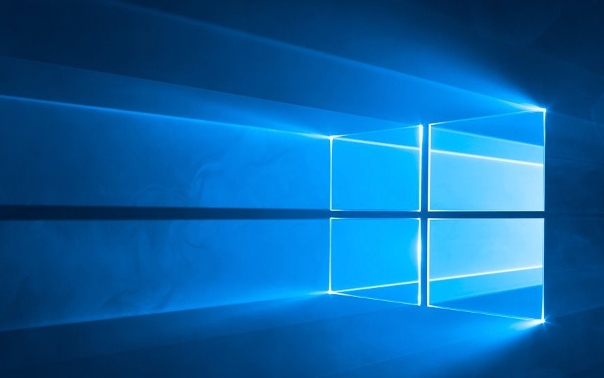
先别急着重装系统,试试下面的方法,也许能帮你解决问题。
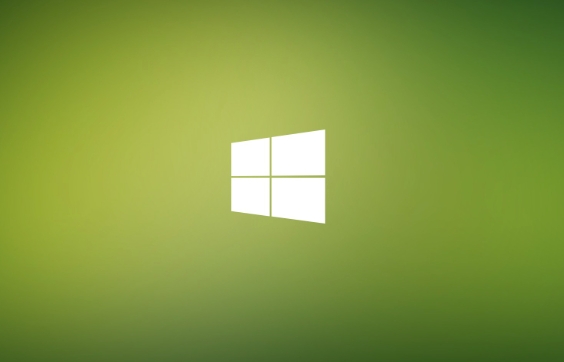
解决方案
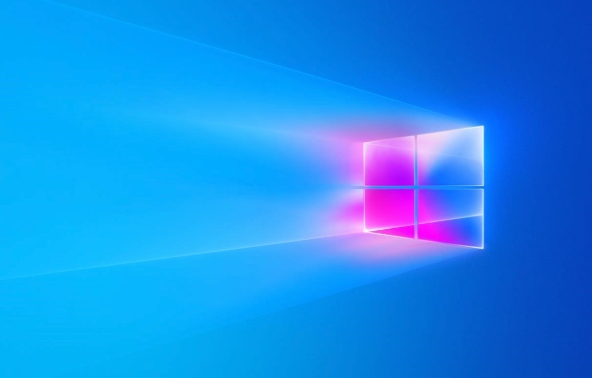
等待一段时间: 有时候,碎片整理需要很长时间,尤其是在磁盘空间几乎满了,或者磁盘碎片特别严重的时候。所以,如果卡住的时间不长,可以先等等看,说不定它自己就恢复了。
关闭其他程序: 碎片整理需要占用大量的系统资源,如果同时运行其他程序,可能会导致卡顿。关闭所有不必要的程序,尤其是那些占用大量磁盘和内存的程序,再试试。
重启电脑: 这是解决很多问题的万能方法。重启电脑可以清除一些临时文件和进程,有时候就能解决碎片整理卡住的问题。
检查磁盘错误: 磁盘错误也可能导致碎片整理卡住。可以使用Windows自带的磁盘检查工具来扫描和修复磁盘错误。
- 打开“此电脑”,右键点击要整理的磁盘,选择“属性”。
- 切换到“工具”选项卡,点击“检查”按钮。
- 根据提示进行操作,可能需要重启电脑。
使用命令提示符进行碎片整理: 有时候,图形界面的碎片整理工具会出问题,可以使用命令提示符来代替。
- 以管理员身份运行命令提示符。
- 输入
defrag C: /O /H /M(C:是你要整理的磁盘,可以根据需要修改),然后按回车键。 - 这个命令会进行优化、高优先级和多线程的碎片整理。
禁用启动项和服务: 有些启动项和服务可能会干扰碎片整理。可以尝试禁用一些不必要的启动项和服务,再进行碎片整理。
- 按下Win + R键,输入
msconfig,然后按回车键。 - 切换到“服务”选项卡,勾选“隐藏所有Microsoft服务”,然后点击“全部禁用”按钮。
- 切换到“启动”选项卡,点击“打开任务管理器”,禁用不需要的启动项。
- 重启电脑。
- 按下Win + R键,输入
检查磁盘空间: 碎片整理需要一定的磁盘空间才能进行。如果磁盘空间几乎满了,可能会导致碎片整理卡住。释放一些磁盘空间,然后再试试。
更新驱动程序: 某些情况下,过时的驱动程序可能会导致磁盘碎片整理问题。更新你的磁盘驱动程序,看看是否能解决问题。
使用第三方碎片整理工具: 如果Windows自带的碎片整理工具不行,可以尝试使用第三方碎片整理工具,比如Defraggler、Auslogics Disk Defrag等。
碎片整理卡死是不是硬盘要坏了?
不一定。虽然硬盘坏道或者其他硬件故障可能会导致碎片整理卡死,但更多时候是软件问题或者系统冲突。先试试上面的方法,如果都无效,再考虑硬盘硬件问题。可以下载一些硬盘检测工具,比如HD Tune,来检测硬盘的健康状况。
碎片整理需要多久?为什么我的电脑碎片整理这么慢?
碎片整理的时间取决于很多因素,比如磁盘大小、磁盘碎片程度、电脑配置等。一般来说,磁盘碎片越多,电脑配置越低,碎片整理的时间就越长。如果你的电脑碎片整理很慢,可以尝试关闭其他程序、增加内存、升级硬盘等方法来提高速度。另外,固态硬盘(SSD)不需要碎片整理,反而会缩短其寿命。
Win8系统如何关闭自动磁盘碎片整理?
Windows 8默认会定期自动进行磁盘碎片整理。如果你想关闭它,可以这样做:
- 打开“控制面板”,选择“系统和安全”。
- 点击“管理工具”,然后双击“任务计划程序”。
- 在左侧导航栏中,依次展开“任务计划程序库” -> “Microsoft” -> “Windows” -> “Defrag”。
- 在中间窗格中,找到“ScheduledDefrag”,右键点击它,选择“禁用”。
这样就关闭了自动磁盘碎片整理功能。如果你想手动进行碎片整理,可以按照上面的方法,使用图形界面工具或者命令提示符来进行。
终于介绍完啦!小伙伴们,这篇关于《Win8磁盘碎片整理卡住?手把手教你快速修复!》的介绍应该让你收获多多了吧!欢迎大家收藏或分享给更多需要学习的朋友吧~golang学习网公众号也会发布文章相关知识,快来关注吧!
-
501 收藏
-
501 收藏
-
501 收藏
-
501 收藏
-
501 收藏
-
348 收藏
-
206 收藏
-
245 收藏
-
293 收藏
-
416 收藏
-
339 收藏
-
294 收藏
-
491 收藏
-
150 收藏
-
126 收藏
-
181 收藏
-
434 收藏
-

- 前端进阶之JavaScript设计模式
- 设计模式是开发人员在软件开发过程中面临一般问题时的解决方案,代表了最佳的实践。本课程的主打内容包括JS常见设计模式以及具体应用场景,打造一站式知识长龙服务,适合有JS基础的同学学习。
- 立即学习 543次学习
-

- GO语言核心编程课程
- 本课程采用真实案例,全面具体可落地,从理论到实践,一步一步将GO核心编程技术、编程思想、底层实现融会贯通,使学习者贴近时代脉搏,做IT互联网时代的弄潮儿。
- 立即学习 516次学习
-

- 简单聊聊mysql8与网络通信
- 如有问题加微信:Le-studyg;在课程中,我们将首先介绍MySQL8的新特性,包括性能优化、安全增强、新数据类型等,帮助学生快速熟悉MySQL8的最新功能。接着,我们将深入解析MySQL的网络通信机制,包括协议、连接管理、数据传输等,让
- 立即学习 500次学习
-

- JavaScript正则表达式基础与实战
- 在任何一门编程语言中,正则表达式,都是一项重要的知识,它提供了高效的字符串匹配与捕获机制,可以极大的简化程序设计。
- 立即学习 487次学习
-

- 从零制作响应式网站—Grid布局
- 本系列教程将展示从零制作一个假想的网络科技公司官网,分为导航,轮播,关于我们,成功案例,服务流程,团队介绍,数据部分,公司动态,底部信息等内容区块。网站整体采用CSSGrid布局,支持响应式,有流畅过渡和展现动画。
- 立即学习 485次学习
